ルール・バランシング・レポートの生成
ルール・バランシング・レポートを生成するには:
-
ホーム・ページで、「モデリング」、「ルール・バランシング」の順に選択します。
-
ルール・バランシング・ページで、ドロップダウンをクリックし、「キューブ」を選択します。
-
ルール・バランシング・ページに表示される結果を生成するために使用されるデータ・フォームを選択します。
直近に選択したデータ・フォームが表示されます。別のデータ・フォームを選択するには、既存のデータ・フォームをクリックして「データ・フォーム」ダイアログ・ボックスを開き、目的のフォームに移動します。
たとえば、データ・フォームを「Balancing - All Steps」から「Balancing - Step 3 Activity Costs」に変更するとします。これを行うには:
-
ルール・バランシング・ページで、既存の「Balancing - All Steps」フォームのリンクをクリックします。

-
「データ・フォーム」ダイアログ・ボックスで、目的のフォームに移動し、フォームを選択して、「OK」をクリックします。
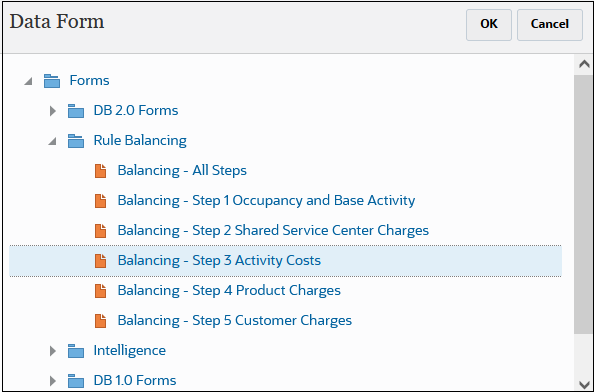
選択したフォームがルール・バランシング・ページに表示されます。

データ・フォームの横にある
 をクリックして、そのフォームを分析または編集できます。(ルール・バランシングのデータ・フォームの設計を参照してください。)
をクリックして、そのフォームを分析または編集できます。(ルール・バランシングのデータ・フォームの設計を参照してください。)
Tip:
Enterprise Profitability and Cost Managementには、ルール・バランシングのデフォルトのデータ・フォーム「ルール・バランシング - デフォルト」が含まれています。デフォルトのフォームをそのまま使用することも、テンプレート・レイアウトとして使用して必要に応じてカスタマイズすることもできます。
-
-
「年」、「期間」、「シナリオ」および「バージョン」POVディメンションのオプションを選択して、分析する視点を指定します。
-
「リフレッシュ」をクリックして、ルール・バランシング情報を生成します。
Enterprise Profitability and Cost Managementに付属のBksML50サンプル・アプリケーションのデータを使用して生成されたルール・バランシング・レポートのサンプルを次に示します。(サンプル・アプリケーションへのアクセス方法の詳細は、サンプル・アプリケーションの作成を参照してください。)
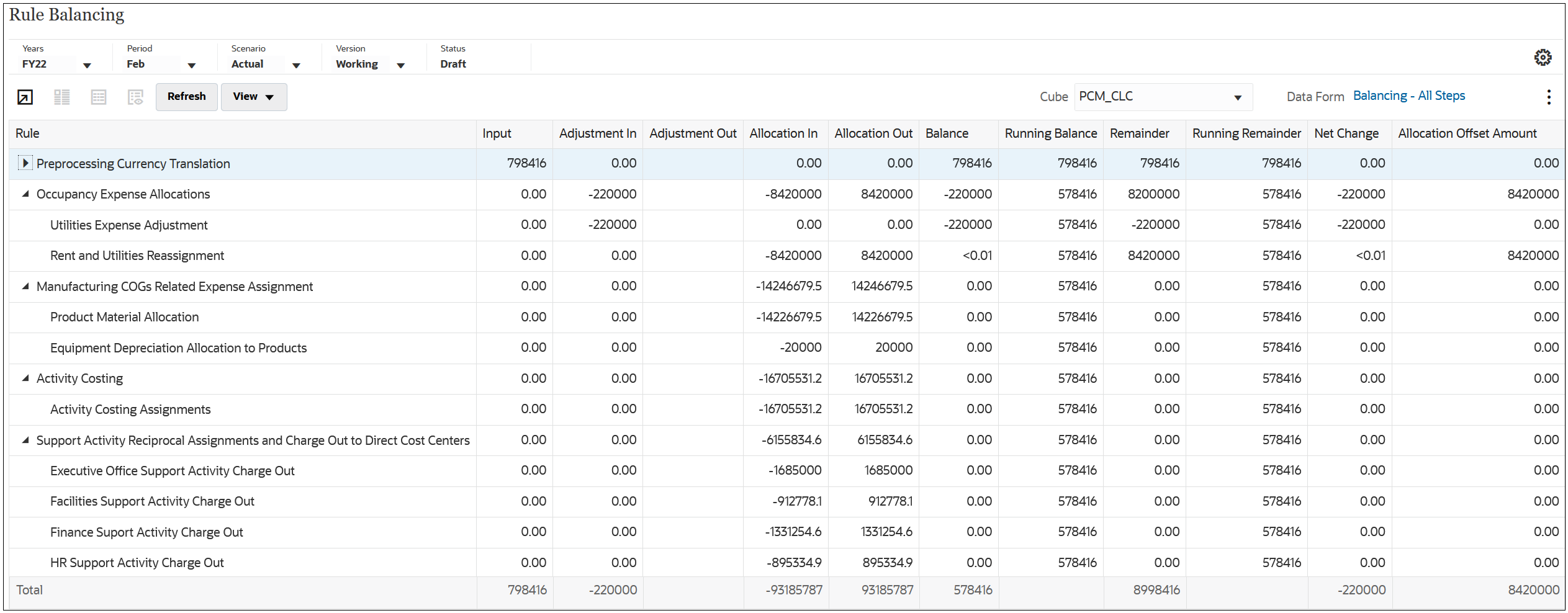
ルール・バランシング・レポートを生成したら、次のことができます:
-
 (「Excelにエクスポート」)をクリックして、ルール・バランシング・レポートをExcelスプレッドシートにエクスポートします。
(「Excelにエクスポート」)をクリックして、ルール・バランシング・レポートをExcelスプレッドシートにエクスポートします。 -
ルールを選択し、
 (「ルール定義の表示」)をクリックして、ルールの完全なルール定義を表示します。ルール定義の表示を参照してください。
(「ルール定義の表示」)をクリックして、ルールの完全なルール定義を表示します。ルール定義の表示を参照してください。 -
ルールを選択し、
 (「ルール・データの表示(アドホック・グリッド)」)をクリックして、特定のルールの結果を対象とする事前構成済のデータ・スライスを分析できるアド・ホック・グリッドを作成します。データ入力および分析のためのアド・ホックの使用を参照してください。
(「ルール・データの表示(アドホック・グリッド)」)をクリックして、特定のルールの結果を対象とする事前構成済のデータ・スライスを分析できるアド・ホック・グリッドを作成します。データ入力および分析のためのアド・ホックの使用を参照してください。 -
ルールを選択し、
 (「ルール・データの表示(Smart View)」)をクリックして、コンテキスト依存のアド・ホック・レポートをOracle Smart View for Officeで開きます。たとえば、配賦の影響を受けたエンティティを確認する必要がある場合に、Smart Viewを開き、結果にコンテキストを追加したり、詳細にドリルダウンしたり、データをピボットすることができます。Smart Viewのダウンロード方法と使用方法の詳細は、Smart ViewのダウンロードおよびインストールおよびSmart Viewを使用したアプリケーション・メタデータのインポートおよび編集を参照してください。
(「ルール・データの表示(Smart View)」)をクリックして、コンテキスト依存のアド・ホック・レポートをOracle Smart View for Officeで開きます。たとえば、配賦の影響を受けたエンティティを確認する必要がある場合に、Smart Viewを開き、結果にコンテキストを追加したり、詳細にドリルダウンしたり、データをピボットすることができます。Smart Viewのダウンロード方法と使用方法の詳細は、Smart ViewのダウンロードおよびインストールおよびSmart Viewを使用したアプリケーション・メタデータのインポートおよび編集を参照してください。